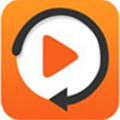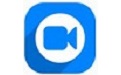我们在使用格式工厂的时候,想要合并视频文件,各位伙伴们知道怎么处理吗?下文这篇教程就为各位带来了格式工厂合并视频文件的详细操作步骤。
格式工厂合并视频文件的详细操作步骤

我们先打开格式工厂,看到主界面的左侧,选择“高级”。
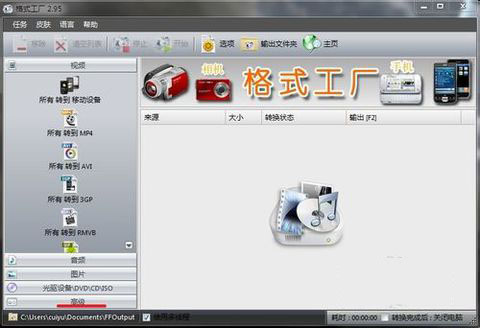
高级的功能中选择“视频合并”。
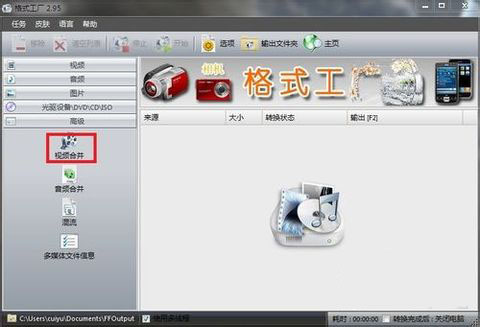
这时候,在输出配置窗口,添加要合并的文件,点击“添加文件”。
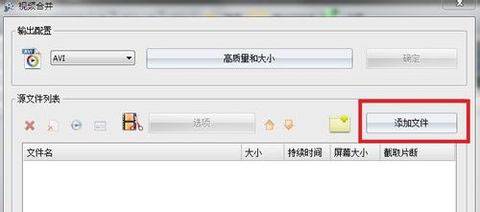
找到自己想要合并的两个或者多个文件,添加进去之后,可以通过选项设置视频的开始和结束时间,如果只是单纯地合并,直接点“确定”。
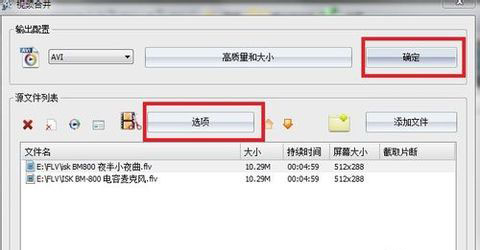
这时候我们回到主界面,看到了刚刚建立的任务了,点击工具栏的“开始”,格式工厂便开始合并添加的多个视频,等待任务的完成。
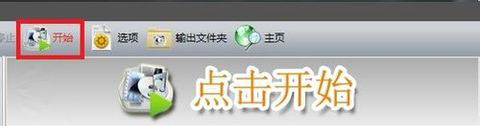
任务完成进度达到“100%”之后,右击任务,弹出菜单中选择“打开输出文件夹”就可以查看自己合并完成之后的视频了。
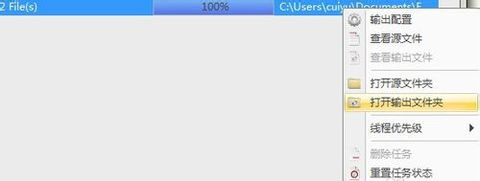
相信你们看完了上文描述的格式工厂合并视频文件的具体操作流程,你们是不是都学会了呀!